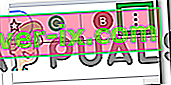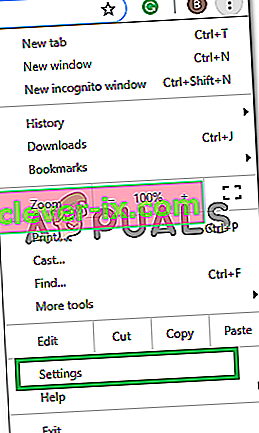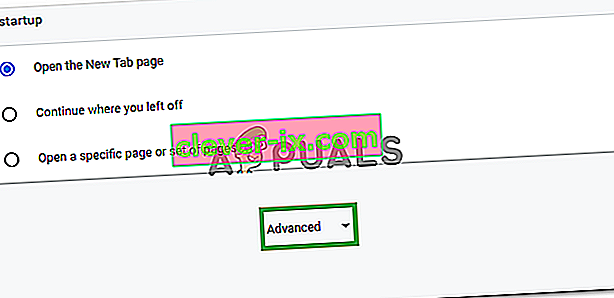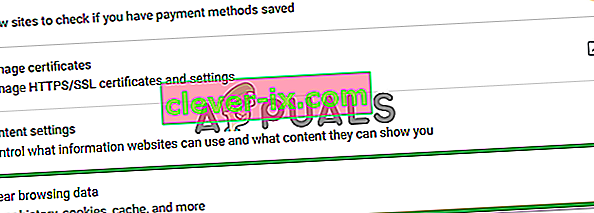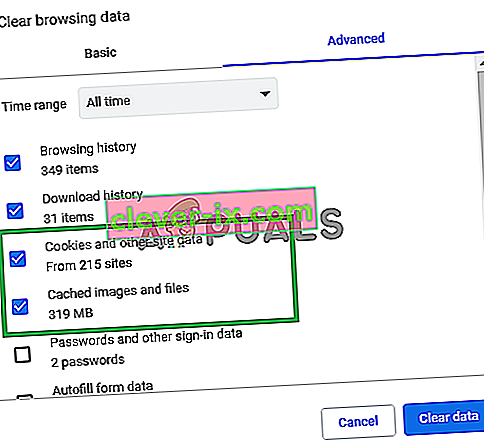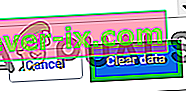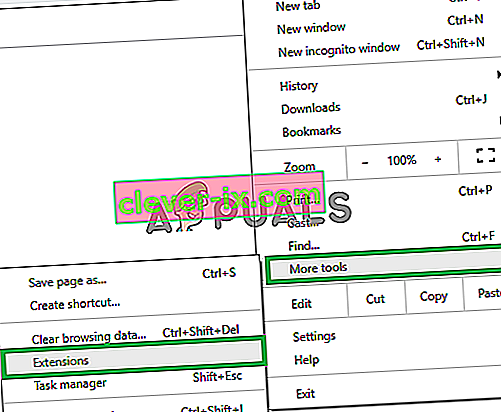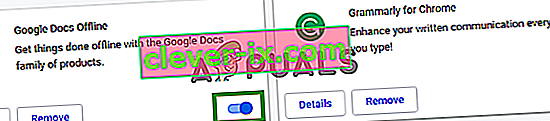Twitch er en live video streaming platform. Det blev introduceret i juni 2011. Webstedet består hovedsageligt af videospilstrømme, E-Sports-streams, musikudsendelser, og for nylig er en tendens med "In Real Life" -strømme startet på platformen. Indholdet på webstedet kan enten ses live eller ved video efter behov.

For nylig er der imidlertid kommet mange rapporter om brugere, der ikke er i stand til at få adgang til nogen live stream på webstedet, og der vises en fejlmeddelelse, der viser "5000: Indhold ikke tilgængeligt". I denne artikel vil vi diskutere nogle af årsagerne til, at denne fejl kan udløses, og give dig levedygtige løsninger for at sikre fuldstændig udryddelse af problemet.
Hvad forårsager fejlen "Code 5000" i Twitch?
Årsagen til fejlen er ikke specifik, og den kan udløses af en række årsager:
- Cache og cookies: Cache gemmes af applikationer for at reducere indlæsningstiderne, men over tid kan denne cache blive ødelagt og forårsage problemer med applikationen. Tilsvarende gemmes cookies af websteder i en browser for at reducere indlæsningstider. Disse cookies kan forårsage problemer med at indlæse bestemte websteder.
- Udvidelse: Det er også muligt, at en bestemt udvidelse installeret i din browser kan forårsage problemet, især "Ghostery" -udvidelsen er kendt for at forårsage problemer med webstedet.
- Browser: I nogle tilfælde oplever den browser, du bruger til at oprette forbindelse til webstedet, muligvis problemer med at gøre det.
- DNS-problem: Det er også muligt, at dit internet oplever DNS-problemer. DNS er som en telefonbog til dit internet, det oversætter navnet på et websted til en IP-adresse og bruger det til at oprette forbindelse til webstedet. Det er muligt, at DNS kan være beskadiget og forårsager problemer med forbindelsen.
Nu hvor du har en grundlæggende forståelse af problemets art, fortsætter vi mod løsningerne.
Løsning 1: Rydning af cookies og cache.
Cache og cookies gemmes af browseren og applikationen for at reducere indlæsningstiderne. Imidlertid kan dette undertiden medføre problemer med indlæsningen af bestemte websteder, hvis cookies eller cache bliver beskadiget. Derfor rydder vi i dette trin cookies og cache i browseren.
- Klik på knappen " Menu " øverst til højre i browseren.
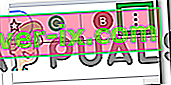
- Vælg " Indstillinger " i rullemenuen .
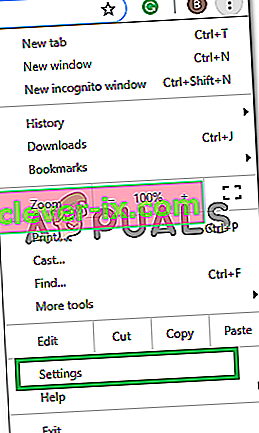
- Rul ned og klik på “ Avanceret ”.
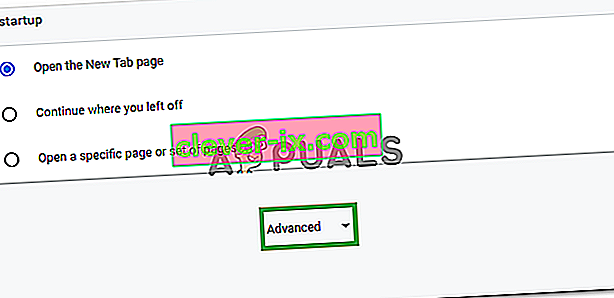
- Ved slutningen af den ” Privacy & Security ” overskrift, skal du klikke på ” Clear Browsing data ” valgmulighed.
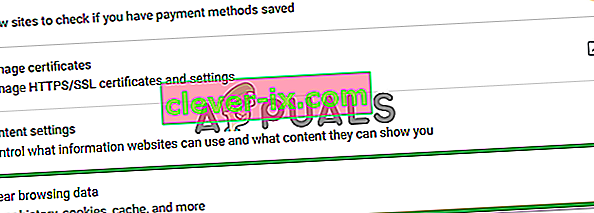
- Vælg “ All time ” i tidsintervallet .
- Sørg for, at begge de ” Cookies og andre websted data ” og ” Caches billedfiler og filer ” indstillinger er markeret.
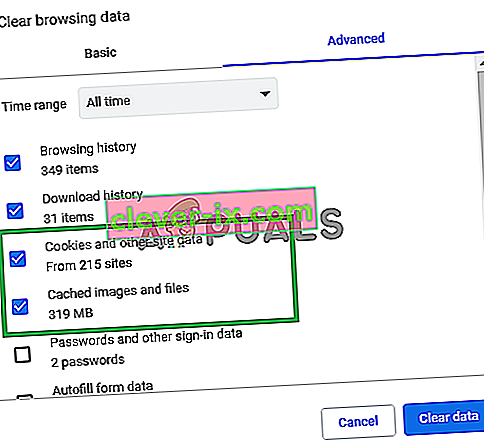
- Klik nu på " Ryd data ".
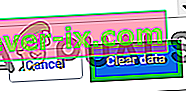
- Dette rydder nu alle cookies og cachen , åbner webstedet og kontrollerer, om problemet fortsætter.
Løsning 2: Deaktivering af udvidelser.
I nogle tilfælde forårsagede visse udvidelser i browseren problemer med at indlæse streams på twitchwebstedet. Derfor vil vi i dette trin deaktivere alle udvidelser i browseren for at sikre, at enhver udvidelse ikke forstyrrer webstedet.
- Klik på knappen " Menu " øverst til højre i browseren, og hold markøren over " Flere indstillinger ".
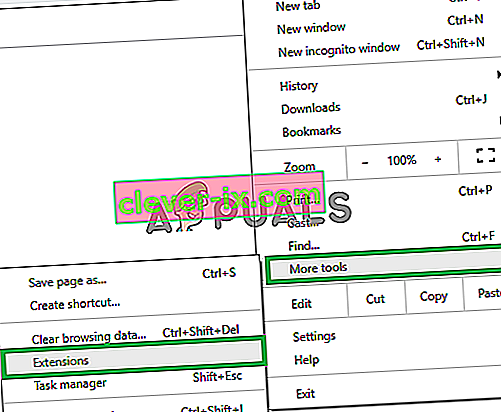
- Vælg " Udvidelser " for at åbne listen over udvidelser, der er installeret i browseren.
- Sørg for at deaktivere alle de udvidelser og især ” Ghostery ” en.
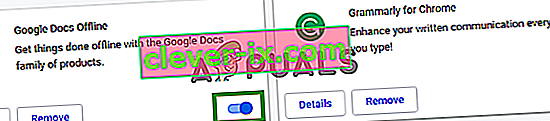
- Prøv nu at åbne webstedet og kontrollere, om problemet fortsætter.
Løsning 3: Skylning af DNS.
DNS bruges af browseren som en slags telefonbog til internettet. Det oversætter adresserne på et websted til en IP-adresse og bruger det til at oprette forbindelse til webstedet. Den internetforbindelse, du bruger, har tildelte visse DNS-indstillinger, der er grundlæggende i forbindelsen til internettet. Nogle gange kan denne DNS blive ødelagt, i dette trin skyller vi DNS. For det:
- Klik på ” Søg bar ” og skriv ” Command Prompt ”.
- Højreklik - klik på ” Command Prompt ” ikonet og vælg ” Kør som administrator ”.
- Dette åbner kommandoprompten, skriv " ipconfig / flushdns ".
- Dette geninitialiserer nu DNS- cachen fuldstændigt .
- Prøv at oprette forbindelse til webstedet og kontrollere, om problemet fortsætter.

Løsning 4: Ændring af browser.
I nogle tilfælde oplever den browser, du bruger til at oprette forbindelse til webstedet, problemer med at gøre det. Derfor er det anbefales at ændre den browser, du bruger til at oprette forbindelse til tjenesten, da det kan løse det problem, hvis problemet er med den browser .